# HTTP
# 什么是HTTP
- HTTP(Hyper Text Transfer Protocol), 超文本传输协议,是一个简单的请求-响应协议,通常运行在TCP之上。
- 请求和响应消息的头部信息,以ASCII编码形式给出;
- 消息内容,具有一个类似MIME(Multipurpose Internet Mail Extensions,多用途互联网邮件扩展类型,设定某种扩展名的文件,用一种应用程序来打开的方式类型,当该扩展名文件被访问时,浏览器会自动使用指定应用程序来打开)的格式;
# HTTP的发展
- 0.9协议,是一个交换信息的无序协议,仅仅限于文字传输,远不能满足日益发展的各种需要。
- 1.0协议,1982年由 Tim Berners-Lee提出 HTTP/1.0;该协议对每一次请求/响应建立并拆除一次连接;
- 1.1协议,更多的考虑的是速度和效率;
- 2.0协议,2013年提出,由于网络基础设施更新缓慢,将长期与HTTP1.0,HTTP1.1长期共存;
# 工作原理
- HTTP是无状态协议,HTTP协议是基于B/S架构,一个服务器可能需要处理成千上万的客户端请求,且服务器只能提供有限个连接,因此HTTP连接是一种一次性连接,用完即释放;
- 本质上来说,HTTP协议是在TCP的基础上,人为定义的数据流规则,不应从传输层层面去理解HTTP。它核心的功能在于完成获取资源这件事,而非通信。
- 考虑到效率的问题,HTTP1.1允许连接用于多个请求,连接具有活动机制;
# 报文格式
- 请求报文:
- 请求行 -- 通用信息头 -- 请求头 -- 实体头 -- 报文主体
- 请求行 以请求方法开头,定义了9种,常见的由 GET,POST。
- 响应报文:
- 状态行 -- 通用信息头 -- 响应头 -- 实体头 -- 报文主体
# HTTPS
# 什么是HTTPS
- HTTPS(Hyper Text Transfer Protocol over SecureSocket Layer,超文本传输安全协议),以安全为目标的HTTP通道,在HTTP的基础上通过传输加密和身份认证保证了传输过程的安全性。
- HTTP在HTTP与TCP之间,加入了SSL/TLS(加密/身份验证层)
- 本质上,HTTPS的改进点在于创造性的使用了非对称加密算法,在不安全的网路上,安全的传输了用来继续宁堆成加密的密钥,综合利用了非对称加密的安全性和对称加密的快速性。
# HTTP的固有缺陷
- 数据明文传送
- 缺乏数据完整性检验机制,包含两方面内容,一是数据长度,这个已经具备;另一个方面是 内容是否被篡改.
# HTTPS协议的改进
- 双向身份认证
- 客户端发起 SSL握手消息给服务端,要求连接
- 服务端将证书发送给客户端
- 客户端检查服务端证书,确认是否由自己信任的证书签发机构所签发。如果不是,将是否继续通讯的决定权交给用户选择(这里是一个安全缺陷)。 如果检查无误,活着用户选择继续,则客户端认可服务端的身份。
- 服务端要求客户端发送证书,并检查是否通过验证。失败则关闭连接,成功则从客户端证书中获取公钥。
- 数据传输的机密性
- 客户端和服务端在开始传输数据之前,会协商传输过程需要使用的加密算法。
- 其中有一个很重要过程: 使用非对称加密算法确保 对称加密的密钥 的安全性
- 防止重放攻击
- SSL使用序列号来保护通讯方免受报文重放攻击。
# HTTPS的缺点
- 相同网络环境下,HTTPS协议会使页面加载时间,延长近50%,增加10%到20%的电耗
- HTTPS的安全是有范围的,在黑客攻击、拒绝服务攻击和服务器劫持等方面,几乎起不到什么作用
- SSL证书的信用连体系不安全,某些国家可以控制CA根证书的情况下,中间人攻击一样可行
- 成本增加,在大规模用户访问的场景下,几乎每一个字节都要做加解密,这就产生了服务器成本
# 在Nginx部署HTTPS服务
# 下载证书到本地
- 需要经过CA机构签发的SSL证书。
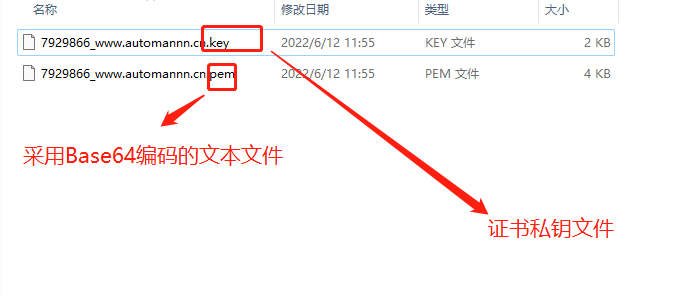
# 在nginx服务器上安装证书
- 本质上也就是修改配置,如下示例:
user root;
worker_processes 1;
events {
worker_connections 1024;
}
http {
include mime.types;
default_type application/octet-stream;
sendfile on;
keepalive_timeout 65;
server {
listen 80;
server_name www.automannn.cn;
rewrite ^(.*)$ https://$host$1;
location / {
root html;
index index.html index.htm;
}
error_page 500 502 503 504 /50x.html;
location = /50x.html {
root html;
}
}
server {
listen 443 ssl;
server_name www.automannn.cn;
ssl_certificate /cert/7929866_www.automannn.cn.pem;
ssl_certificate_key /cert/7929866_www.automannn.cn.key;
ssl_session_cache shared:SSL:1m;
ssl_session_timeout 5m;
ssl_ciphers HIGH:!aNULL:!MD5;
ssl_prefer_server_ciphers on;
location / {
rewrite ^/(.*)$ https://www.automannn.cn/blog;
}
}
}
- 需要注意,如果已安装的ng没有安装ssl模块,则需要再次指定构建,替换ng启动文件,详见 nginx追加模块 (opens new window)
# tomcat部署https服务
- 将解压后的证书文件和密码文件上传到Tomcat服务器的conf目录。
- 进入Tomcat安装根目录,执行以下命令,打开server.xml文件。
vim ./conf/server.xml
# tomcat7配置pfx格式证书
<!-- #port属性根据实际情况修改(HTTPS默认端口为443)。如果使用其他端口号,则您需要使用https://domain_name:port的方式来访问您的网站。
keystoreFile值需替换为证书的实际路径。
keystorePass值需替换为证书密码文件pfx-password.txt中的内容。
如需了解其他配置项,请前往Tomcat官网查看。-->
<Connector port="443"
protocol="HTTP/1.1"
SSLEnabled="true"
scheme="https"
secure="true"
keystoreFile="conf/domain_name.pfx"
keystoreType="PKCS12"
keystorePass="证书密码"
clientAuth="false"
SSLProtocol="TLSv1.1+TLSv1.2+TLSv1.3"
ciphers="TLS_RSA_WITH_AES_128_CBC_SHA,TLS_RSA_WITH_AES_256_CBC_SHA,TLS_ECDHE_RSA_WITH_AES_128_CBC_SHA,TLS_ECDHE_RSA_WITH_AES_128_CBC_SHA256,TLS_RSA_WITH_AES_128_CBC_SHA256,TLS_RSA_WITH_AES_256_CBC_SHA256"/>
# tomcat7配置jks格式证书
<!-- #port属性根据实际情况修改(HTTPS默认端口为443)。如果使用其他端口号,则您需要使用https://domain_name:port的方式来访问您的网站。
keystoreFile值需替换为证书的实际路径。
keystorePass值需替换为证书密码文件jks-password.txt中的内容。
如需了解其他配置项,请前往Tomcat官网查看。-->
<Connector port="443"
protocol="HTTP/1.1"
connectionTimeout="20000"
redirectport="8443"
maxParameterCount="1000"
SSLEnabled="true"
scheme="https"
secure="true"
keystoreFile="conf/domain_name.jks"
keystoreType="JKS"
keystorePass="证书密码"
clientAuth="false"
SSLProtocol="TLSv1.1+TLSv1.2+TLSv1.3"
ciphers="TLS_RSA_WITH_AES_128_CBC_SHA,TLS_RSA_WITH_AES_256_CBC_SHA,TLS_ECDHE_RSA_WITH_AES_128_CBC_SHA,TLS_ECDHE_RSA_WITH_AES_128_CBC_SHA256,TLS_RSA_WITH_AES_128_CBC_SHA256,TLS_RSA_WITH_AES_256_CBC_SHA256"/>
# tomcat8.5及以上配置pfx格式证书
<Connector port="443" protocol="org.apache.coyote.http11.Http11NioProtocol"
maxThreads="150" SSLEnabled="true"
maxParameterCount="1000">
<SSLHostConfig>
<!-- conf/domain_name.pfx请您替换为证书的实际路径,证书密码替换为证书密码文件pfx-password.txt中的内容 -->
<Certificate certificateKeystoreFile="conf/domain_name.pfx"
certificateKeystorePassword="证书密码"
type="RSA"/>
</SSLHostConfig>
</Connector>
# tomcat8.5及以上配置jks格式证书
<Connector port="443" protocol="org.apache.coyote.http11.Http11NioProtocol"
maxThreads="150" SSLEnabled="true"
maxParameterCount="1000">
<SSLHostConfig>
<!-- conf/domain_name.jks请您替换为证书的实际路径,证书密码替换为证书密码文件jks-password.txt中的内容 -->
<Certificate certificateKeystoreFile="conf/domain_name.jks"
certificateKeystorePassword="证书密码"
type="RSA"/>
</SSLHostConfig>
</Connector>
# FatJar部署https服务
# 配置密钥信息-application.yml
server:
port: 8443 # HTTPS默认端口
ssl:
key-store: classpath:keystore.jks # JKS文件路径
key-store-password: yourKeystorePassword # 密钥库密码
key-password: yourKeyPassword # 私钥密码
key-alias: mydomain # 别名
key-store-type: JKS # 密钥库类型,默认为JKS,可以省略
# 自签证书与CA机构证书
# 一、OpenSSL自签证书与CA机构证书的区别
| 特性 | OpenSSL自签证书 | CA机构证书 |
|---|---|---|
| 颁发者 | 用户自己生成,自行签名 | 由受信任的第三方证书颁发机构(CA)签发 |
| 信任链 | 无信任链,直接自签 | 包含完整的信任链(根CA → 中间CA → 服务器证书) |
| 浏览器信任 | 默认不信任,需手动添加例外或导入根证书 | 自动信任(浏览器/操作系统内置了CA的根证书) |
| 安全性验证 | 未验证域名或组织身份,仅本地生成 | CA会验证域名所有权(DV证书)或组织真实性(OV/EV证书) |
| 适用场景 | 内部测试、开发环境 | 生产环境、公开网站 |
| 成本 | 免费 | 通常需要付费(DV证书有免费选项如Let's Encrypt) |
# 二、为什么Linux上自签证书无法被正常访问?
信任链缺失
- 浏览器和操作系统维护一个受信任的根证书列表,而自签证书的根证书(即自签的CA)未被加入该列表,导致客户端无法验证其合法性。
证书验证失败
- 在HTTPS握手过程中,客户端会检查证书的颁发机构是否受信任、证书是否过期、域名是否匹配等。自签证书因缺乏受信任的CA签名,触发安全警告或直接阻断连接。
手动信任的局限性
- 用户可手动将自签证书添加到系统信任库(如Linux的
/etc/ssl/certs或浏览器的例外列表),但此操作繁琐且不适合大规模使用,仅限内部测试。
- 用户可手动将自签证书添加到系统信任库(如Linux的
# 三、HTTPS访问流程详解
TCP三次握手
- 客户端与服务器建立TCP连接(默认端口443)。
TLS握手(核心步骤)
- Client Hello:客户端发送支持的TLS版本、加密套件列表、随机数(Client Random)。
- Server Hello:服务器选择加密套件,返回证书、随机数(Server Random)。
- 证书验证:
- 客户端检查证书是否由受信任的CA签发、域名是否匹配、是否在有效期内。
- 自签证书在此步骤失败(若未手动信任)。
- 密钥交换:客户端生成预主密钥(Pre-Master Secret),用服务器证书的公钥加密后发送。
- 生成会话密钥:双方基于Client Random、Server Random和Pre-Master Secret生成对称加密密钥(Session Key)。
加密通信
- 使用对称加密(如AES)传输HTTP数据,保证数据机密性和完整性。
# 四、自签证书的典型错误场景
浏览器警告: 提示“您的连接不是私密连接”或“NET::ERR_CERT_AUTHORITY_INVALID”。
CURL访问失败:
curl https://self-signed-site.com # 报错:SSL certificate problem: self-signed certificate解决方法:添加
-k参数跳过验证(不推荐)或手动指定证书:curl --cacert /path/to/self-signed.crt https://self-signed-site.com
# 五、如何正确使用自签证书?
内部测试环境
- 将自签的根证书导入客户端系统或浏览器的信任库:
# Linux系统(以Debian为例) sudo cp self-signed.crt /usr/local/share/ca-certificates/ sudo update-ca-certificates
- 将自签的根证书导入客户端系统或浏览器的信任库:
生产环境替代方案
- 使用免费CA(如Let's Encrypt)签发受信任的证书:
certbot --nginx -d example.com
- 使用免费CA(如Let's Encrypt)签发受信任的证书:
# 总结
- 自签证书:适合本地开发,但需手动信任,存在安全风险。
- CA证书:由受信任的第三方验证,自动被浏览器信任,适合生产环境。
- HTTPS流程:依赖TLS握手建立加密通道,核心是证书验证和密钥交换。
# 常见的受信任根证书颁发机构
浏览器的内置受信任的根证书列表是一个预置的权威证书集合,用于验证网站SSL/TLS证书的合法性。这些根证书由国际公认的证书颁发机构(CA)签发,浏览器厂商会根据安全标准和审核流程选择并维护这些信任列表。以下是全球主流浏览器(如Chrome、Firefox、Safari、Edge)和操作系统默认信任的部分根CA:
| CA名称 | 典型用途 | 示例根证书 |
|---|---|---|
| DigiCert | 广泛用于商业网站、企业服务 | DigiCert Global Root CA |
| Let's Encrypt | 免费自动化证书(DV证书) | ISRG Root X1 |
| GlobalSign | 公共网站、物联网设备 | GlobalSign Root CA |
| Sectigo (原Comodo) | 商业SSL证书、代码签名 | Sectigo RSA Certification Authority |
| Entrust | 政府、金融领域 | Entrust Root Certification Authority |
| GoDaddy | 中小型网站托管 | Go Daddy Root Certificate Authority |
| Microsoft | Azure服务、企业内网 | Microsoft RSA Root Certificate Authority 2017 |
| Amazon | AWS云服务 | Amazon Root CA 1 |
| Apple | iOS/macOS生态系统 | Apple Root CA |
| 瑞士SwissSign | 欧洲企业、隐私敏感场景 | SwissSign Gold CA - G2 |
# 根证书列表的来源与管理
操作系统信任库
- Windows:通过
certmgr.msc管理,根证书存储在Trusted Root Certification Authorities。 - Linux:通常位于
/etc/ssl/certs(如Debian/Ubuntu)。 - macOS:通过钥匙串访问(Keychain Access)的“系统根证书”管理。
- Windows:通过
浏览器内置信任库
- Chrome:依赖操作系统的根证书列表(Windows/Linux)或自有列表(macOS)。
- Firefox:维护独立的根证书库,与操作系统分离。
- Safari/Edge:依赖操作系统信任库。
# 如何查看浏览器的根证书列表?
以Chrome浏览器为例:
- 访问
chrome://settings/security - 点击 “管理证书” → “受信任的根证书颁发机构” 标签页。
- 可查看所有预置的根证书(如VeriSign、GeoTrust等)。
以Firefox为例:
- 访问
about:preferences#privacy - 滚动到底部,点击 “证书” → “查看证书” → “证书颁发机构” 标签页。
# 根证书的动态更新
自动更新
- 浏览器和操作系统会定期通过安全更新添加或移除根证书。
- 例如:当某个CA发生安全事件(如Symantec CA被逐步淘汰),浏览器会将其从信任列表中移除。
手动管理
- 用户可手动导入/导出根证书(如企业内网私有CA),但需谨慎操作以避免安全风险。
# 自签证书的流程
# 生成ca证书
#生成一个3072位的Key
openssl genrsa -out ca.key 3072
# -new 表示生成一个新的证书请求
# -x509 表述输出一个x509证书, 而不是证书签名请求
# -days 表示证书的有效期,单位为天
openssl req -new -x509 -days 3650 -key ca.key -out ca.pem
# 依次填写 国家、省、市、地址、组织、组织单位、Common Name,邮箱
# 生成域名证书
# 生成一个 3072位的key(私钥)
openssl genrsa -out harbor.key 3072
#生成一个证书请求,用于签发证书
openssl req -new -key harbor.key -out harbor.csr
#依次填写 国家、省、市、组织、组织单位、域名,邮箱
# 签发证书
openssl x509 -req -in harbor.csr -CA ca.pem -CAkey ca.key -CAcreateserial -out harbor.pem -days 3650
# 使用证书
- 将
harbor.pem以及harbor.key复制到对应位置即可; - 常见服务器类型及证书格式
| 服务器类型 | 证书格式 | 备注 |
|---|---|---|
| Nginx | pem/key | 常用于静态网站 |
| Tomcat | pfx | - |
| Apache | crt/key | - |
| IIS | pfx | - |
| JKS | jks | - |
| 其他 | pem/key | - |
- 注意,pfx证书与jks证书也有key
# 客户端导入根证书
- 浏览器导入根证书:
chrome://settings/certificates, 管理证书 - 管理从windows导入的证书- 导入 - 选择根证书 (.crt)格式. 参考- https://blog.csdn.net/weixin_43793525/article/details/136342927 - centos或其他RHEL系统:
cp your-root-ca.crt /etc/pki/ca-trust/source/anchors/
update-ca-trust extract
- ubuntu或debian系统:
sudo cp your-root-ca.crt /usr/local/share/ca-certificates/
sudo update-ca-certificates
# https签发原理
HTTPS证书签发的原理是确保客户端(如浏览器)能够验证服务器的真实身份,并建立加密通信的核心机制。以下是其核心步骤和原理:
# 1. 密钥对生成与证书请求(CSR)
- 生成公私钥对:服务器管理员首先生成一对非对称加密的密钥(公钥和私钥)。私钥保密存储,公钥则需包含在证书中。
- 创建证书签名请求(CSR):CSR包含以下信息:
- 域名(Common Name):如
example.com。 - 组织信息:公司名称、地址等(可选,根据证书类型)。
- 公钥:用于后续加密通信。
- 签名:用服务器私钥对CSR内容签名,确保请求未被篡改。
- 域名(Common Name):如
# 2. CA验证申请者身份
证书颁发机构(CA)收到CSR后,需验证申请者对域名的控制权及组织真实性:
- 域名验证:
- DNS验证:要求申请者在域名的DNS记录中添加特定TXT记录。
- HTTP验证:在网站指定路径下放置CA提供的验证文件。
- 邮箱验证:向域名注册时管理员邮箱(如
admin@example.com)发送确认邮件。
- 组织验证(OV/EV证书):
- 需提交营业执照等文件,CA人工审核(扩展验证证书EV需更严格核实)。
# 3. 证书签发与数字签名
- 生成证书:验证通过后,CA将CSR中的信息(域名、公钥等)与附加信息(有效期、用途等)整合为证书。
- 数字签名:
- CA使用自身私钥对证书的哈希值进行加密,生成签名。
- 签名附加到证书中,形成完整的X.509标准证书。
- 信任链建立:
- 证书中会包含签发它的CA信息。若由中间CA签发,还需包含中间证书,形成从根CA到终端证书的信任链。
# 4. 客户端验证证书
当用户访问网站时,服务器返回证书,客户端(如浏览器)按以下步骤验证:
- 证书完整性:
- 用CA的公钥解密签名,得到原始哈希值。
- 重新计算证书哈希值,比对是否一致,确保未被篡改。
- 信任链校验:
- 检查证书是否由受信任的根CA签发(根证书预装在浏览器/操作系统中)。
- 逐级验证中间CA证书,直到根CA。
- 有效性检查:
- 域名是否匹配(防止钓鱼网站)。
- 证书是否在有效期内。
- 是否被吊销(通过CRL或OCSP协议查询)。
# 5. 证书吊销机制
- 证书吊销列表(CRL):CA定期发布被吊销证书的列表,客户端可下载校验。
- 在线证书状态协议(OCSP):客户端实时查询证书状态。
- OCSP Stapling:服务器主动获取OCSP响应并发送给客户端,提高效率。
# 核心作用
- 身份认证:确保用户连接的是真实的服务器,而非中间人。
- 加密通信:证书中的公钥用于交换对称加密密钥(如TLS握手),后续通信通过对称加密保护数据。
# 补充说明
- 信任根CA的原因:操作系统和浏览器内置了受信任的根CA证书,形成信任锚点。
- 自签名证书:无CA签发,浏览器会警告(因无法验证信任链),适用于测试环境。
- 证书透明度(CT):CA需将颁发的证书公开到CT日志,防止恶意签发未授权的证书。
通过这一流程,HTTPS证书在加密的基础上,解决了“信任谁的公钥”这一根本问题,奠定了互联网安全通信的基础。